wps只读文档怎么修改为普通文档
办公教程导读
收集整理了【wps只读文档怎么修改为普通文档】办公软件教程,小编现在分享给大家,供广大互联网技能从业者学习和参考。文章包含485字,纯文字阅读大概需要1分钟。
办公教程内容图文
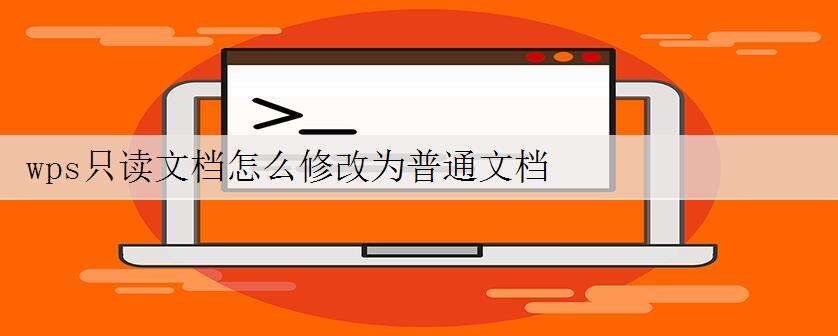
1、文件被二次打开,也就是说一个文件被同时打开了两次,文件被占用。可能是由于您打开的时候Word错误的打开两次,检查一下任务栏中是否打开了两份相同的Word文档,关闭一份之后,就可正常编辑;
2、系统自带的软件版本和文档本身的保存的版本不同,部分文档会因此问题只能为只读模式,只能够更新系统对应文档的软件版本号,解决兼容性问题;
3、在其他应用软件下打开word文件,如在foxmail中的附件直接打开word文档,遇到这种情况将附件文档另存后直接打开,可正常编辑;
4、文档保存的硬盘收保护,不支持编辑处理办法:硬盘保护模式或者另存到可编辑权限的硬盘空间中进行修改处理;
5、word文件只读是因为设置了文档保护,在文档中停止保护即可。首先点击Word菜单中的【审阅】-【保护文档】选项,在弹出【限制格式和编辑】的标签页。此标签页也提示文档受保护,以防止误编辑;
6、在【限制格式和编辑】标签页的最下方,点击【停止保护】;然后在弹出【取消保护文档】提示框中,输入保护密码。停止保护就可以解除文档。
办公教程总结
以上是为您收集整理的【wps只读文档怎么修改为普通文档】办公软件教程的全部内容,希望文章能够帮你了解办公软件教程wps只读文档怎么修改为普通文档。
如果觉得办公软件教程内容还不错,欢迎将网站推荐给好友。

